Iš naujo užregistravus DLL failus, darbas turėtų būti atliktas
- Jei susiduriate su 0x8007045a, tai tikriausiai dėl sugadintų arba trūkstamų DLL failų.
- Galite pabandyti juos iš naujo užregistruoti arba naudoti DISM ir SFC nuskaitymus kaip greitus sprendimus.
- Tai nepakenks atnaujinti savo Microsoft XML analizatorių.
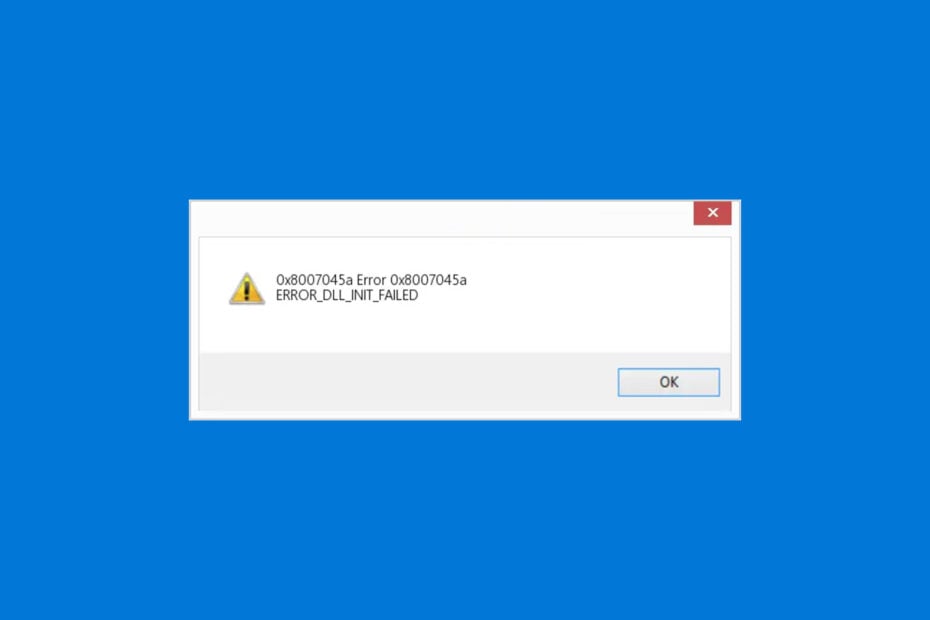
XĮDIEGTI PASPUSTELĖT ATSISIUNČIŲ FAILĄ
- Atsisiųskite „Fortect“ ir įdiekite savo kompiuteryje.
- Pradėkite įrankio nuskaitymo procesą ieškoti sugadintų failų, kurie yra jūsų problemos šaltinis.
- Dešiniuoju pelės mygtuku spustelėkite Pradėti remontą kad įrankis galėtų pradėti taisymo algoritmą.
- Fortect atsisiuntė 0 skaitytojų šį mėnesį.
Aptikti klaidas naudojant kompiuterį, deja, neišvengiama. Viena iš tokių klaidų, su kuriomis galite susidurti, yra 0x8007045a, kartu su pranešimu ERROR_DLL_INIT_FAILED.
Įprasta, tai gali sukelti lėtą veikimą arba net kompiuterio gedimą Mėlynojo mirties ekrano problemos. Šiame straipsnyje mes išnagrinėsime problemas, kurios ją sukelia, ir kai kuriuos sprendimus, kurie padės jas išspręsti. Įeikime tiesiai į tai.
Ką reiškia klaidos kodas 0x8007045a?
Klaidos kodas 0x8007045A kartu su pranešimu ERROR_DLL_INIT_FAILED gali atsirasti tiesiog naršant kompiuteryje, nors dauguma vartotojų praneša, kad jį mato naudodami Windows "naujinimo.
Paprastai problema iškyla, kai dinaminės nuorodos biblioteka arba DLL negali inicijuoti paleidžiant arba naudojant tam tikrą programinę įrangą. Dažniausiai jį suaktyvina sugadintas arba trūkstamas msxml.dll failas.
Kas sukelia 0x8007045a ERROR_DLL_INIT_FAILED?
- Sugadinti DLL failai: DLL yra bibliotekos su kodu ir duomenimis, kurias vienu metu gali naudoti kelios programos. Jei DLL yra sugadintas arba netinkamas, greičiausiai tai sukels tokią klaidą.
- Suderinamumo problemos: Kartais problema gali kilti dėl neatitikimo tarp jūsų OS ir programos, kurią bandote paleisti.
- Užkrėstas kompiuteris: kenkėjiškų programų užkrėtimas gali sukelti įvairių jūsų įrenginio problemų. Jei jūsų sistema yra nukreipta į kenkėjišką programinę įrangą, ji gali sugadinti DLL failus, o tai savo ruožtu gali sukelti tokią klaidą.
Dabar, kai nurodėme kai kurias dažniausiai pasitaikančias problemos priežastis, pažiūrėkime, kaip ją išspręsti:
Kaip ištaisyti klaidą 0x8007045a?
Prieš išbandydami mūsų išbandytus sprendimus, turėtumėte:
- Sustabdykite savo VPN: Naudojant VPN gali trukdyti atnaujinimo procesui. Pabandykite jį išjungti ir pažiūrėkite, ar tai padeda.
- Iš naujo paleiskite kompiuterį: Kartais paprastas paleidimas iš naujo gali išspręsti daugumą problemų „Windows“ naujinimo klaidos, bet jei užstrigote, pereikite prie toliau pateiktų sprendimų:
1. Vykdykite DISM ir SFC komandas
- Laikykis Windows + S atidaryti Pradžios meniu. Ieškoti Komandinė eilutė ir pasirinkti Vykdyti kaip administratorius.
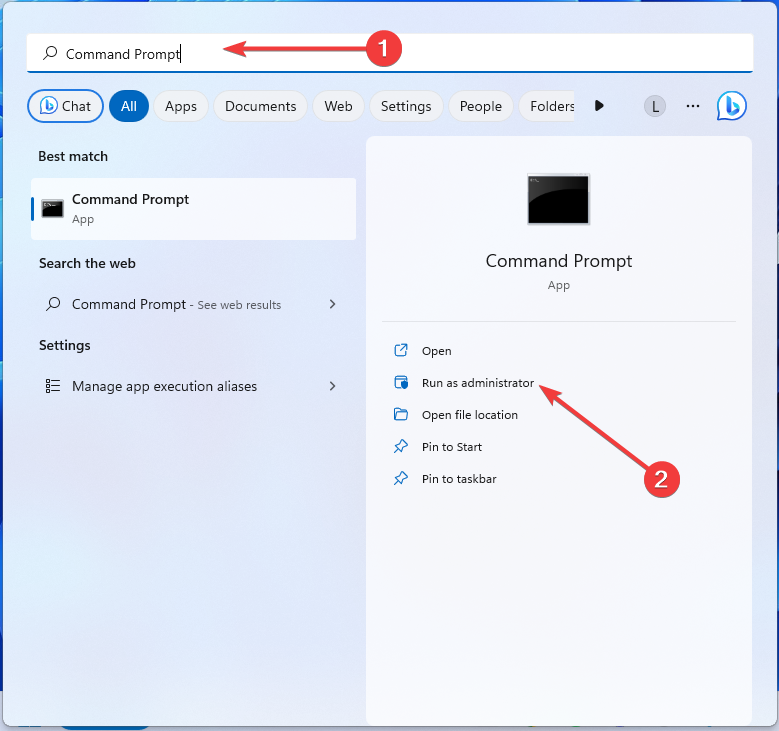
- Turėtų pasirodyti UAC (vartotojo abonemento valdymo) pranešimas. Spustelėkite Taip.
- Įveskite šias komandas į Komandinė eilutė langą ir paspauskite Įeikite po kiekvieno:
dism /online /cleanup-Image /restorehealthsfc /scannow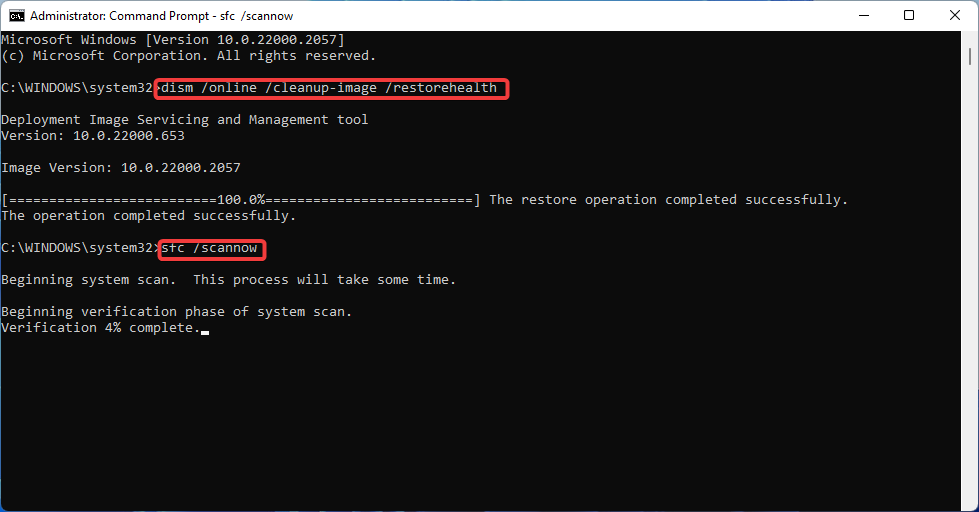
- Iš naujo paleiskite kompiuterį.
Sistemos failų tikrintuvo nuskaitymas yra vietinis „Windows“ komponentas, kuris ieško ir atkuria pažeistus sistemos failus. Dėl to tuščias langas reiškia, kad sugadintų langų nerasta.
2. Pakeiskite sugadintus failus ir iš naujo užregistruokite
- Nukopijuokite šiuos DLL failus iš gerai veikiančio įrenginio į jūsų: msxml3.dll, msxml3a.dll, ir msxml3r.dll. Jie turėtų būti šiame kataloge:
C:\Windows\System32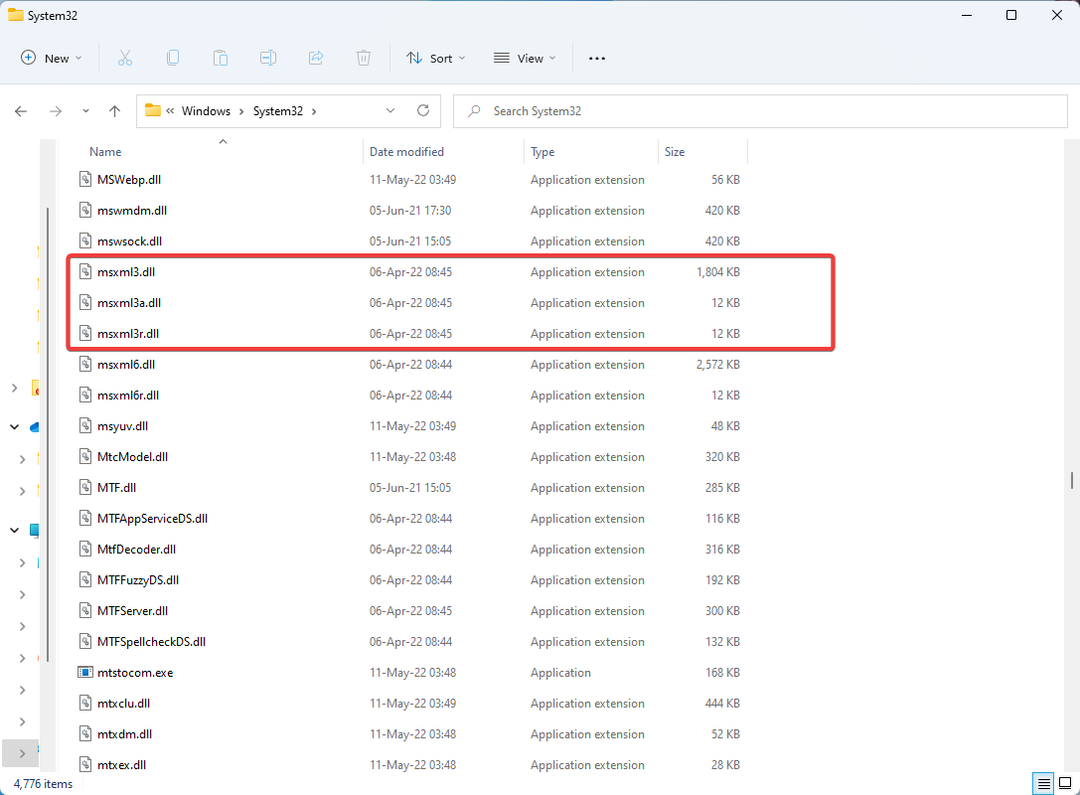
- Užregistruokite failus paspausdami Windows + R atidaryti Bėk dialogas.
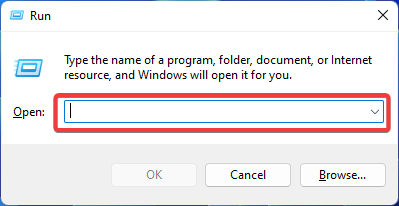
- Pradėkite nuo pirmojo, atidarytame laukelyje įvesdami toliau pateiktą informaciją ir spustelėdami Gerai:
REGSVR32 C:\WINDOWS\SYSTEM\MSXML.DLL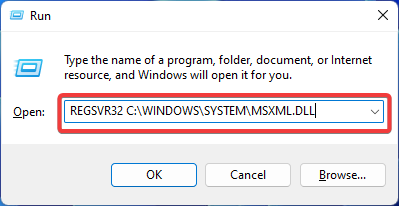
- Iš naujo užregistruokite antrą failą pakartodami pirmuosius du veiksmus, bet šį kartą įvesdami žemiau esančią komandą ir spustelėdami Įeikite:
REGSVR32 C:\WINDOWS\SYSTEM\MSXML2.DLL - Pakartokite paskutinio failo procesą įvesdami šią komandą ir spustelėdami Įeikite:
REGSVR32 C:\WINDOWS\SYSTEM\MSXML3.DLL - Iš naujo paleiskite kompiuterį.
Eksperto patarimas:
REMIAMAS
Kai kurias kompiuterio problemas sunku išspręsti, ypač kai kalbama apie trūkstamus arba sugadintus sistemos failus ir „Windows“ saugyklas.
Būtinai naudokite tam skirtą įrankį, pvz Fortect, kuri nuskaitys ir pakeis jūsų sugadintus failus naujomis versijomis iš savo saugyklos.
Kenkėjiška programinė įranga gali užkrėsti jūsų DLL failus ir sukelti įvairių klaidų, įskaitant šią. Norėdami užtikrinti, kad jūsų sistema apsaugota nuo tokių grėsmių, reguliariai tikrinkite naudodami apsaugą nuo virusų ir grėsmių arba patikima kovos su kenkėjiška programa programa.
3. Atnaujinkite Microsoft XML analizatorių
- Patikrinkite, ar turite naujausią versiją Microsoft XML analizatorius apsilankius Oficiali „Microsoft“ svetainė. Jei ne, vadovaukitės ten pateiktomis instrukcijomis, kad ją atnaujintumėte.
- Iš naujo paleiskite kompiuterį ir patikrinkite, ar klaida išnyko.
0x8007045a klaida yra susijusi su Microsoft XML pagrindinėmis paslaugomis (MSXML). Jei viskas veikia tinkamai, „Windows Update“ automatiškai įdiegia MSXML.
Dėl šios problemos gali kilti rimtų kompiuterio problemų, tokių kaip mėlynas ekranas arba sistemos gedimai. Paprastai jis pasirodo darbalaukyje, nurodydamas, kad reikia paleisti iš naujo. Tai yra, jei jis dar nebuvo automatiškai paleistas iš naujo.
Jei panikuojate ir priverstinai paleisite iš naujo, tai gali reikšti, kad proceso metu galite prarasti svarbius duomenis. Nepamirškite visada atsargines svarbių failų kopijas!
- VCRuntime140_app.dll nerastas arba jo nėra: kaip pataisyti
- „Fit Tile“ parinktis neveikia? 3 būdai tai ištaisyti
- Vykdymo trukmės klaida 481: netinkamas paveikslėlis [Pataisyti]
Sveikinimai! Tai turėtų padėti atsikratyti varginančios 0x8007045a ERROR_DLL_INIT_FAILED klaidos.
Jei norite būti saugūs, turėtumėte reguliariai sukurti atkūrimo taškus. Tokiu būdu, jei netyčia suaktyvinsite klaidą, galėsite grįžti į ankstesnę būseną, buvusią prieš problemą.
Turite klausimų ar komentarų? Praneškite mums žemiau esančiame skyriuje:
Vis dar kyla problemų?
REMIAMAS
Jei pirmiau pateikti pasiūlymai neišsprendė problemos, jūsų kompiuteryje gali kilti rimtesnių Windows problemų. Siūlome pasirinkti „viskas viename“ sprendimą, pvz Fortect efektyviai išspręsti problemas. Įdiegę tiesiog spustelėkite Peržiūrėti ir taisyti mygtuką ir tada paspauskite Pradėti remontą.

![Ištaisyti VCOMP140.DLL nerasta arba trūkstamų klaidų [5 paprasti patarimai]](/f/e1395d566c6ec4fdaca63966808751bd.png?width=300&height=460)
